Как играть в Nintendo DS на Android с помощью эмулятора
Одна из замечательных особенностей Android по сравнению с другими мобильными операционными системами — это меньший контроль над приложениями, которые разрешено загружать и предлагать в Play Store. Хотя Google вручную утверждает и публикует приложения в своем магазине, приложения для Android не подпадают под тот же уровень контроля и ограничений, что и их аналоги для iOS. Иногда это может привести к тому, что опасные приложения будут допущены в магазин, но чаще всего это означает, что некоторым приложениям суждено оставаться только для Android из-за рекомендаций Apple для определенных типов приложений. Один жанр приложений, который вы никогда не увидите на iOS: эмуляторы. Если вы не знакомы, эмулятор позволяет одному аппаратному или программному обеспечению вести себя как совершенно другая система. Хотя существуют всевозможные эмуляторы для запуска старых компьютерных приложений или операционных систем, популярность эмуляторов в игровом сообществе действительно возросла. Эмуляторы консолей позволяют загружать цифровые видеоигры и играть в них, загрузив программное обеспечение с картриджа на компьютер или телефон Android.
В магазине Play Store можно загрузить или приобрести десятки эмуляторов для таких систем, как NES и SNES, Game Boy Advance и многих других. Одним из лучших эмуляторов, доступных на платформе, является DraStic от Exophase, эмулятор Nintendo DS, который можно загрузить за 4,99 доллара. За эти пять долларов вступительного взноса вы получите доступ к одному из самых полнофункциональных эмуляторов на рынке. Пять долларов — недешевая сумма по сравнению с большинством бесплатных приложений с рекламной поддержкой, поэтому давайте подробнее рассмотрим, что вы получаете за свои деньги, и насколько хорошо DraStic работает на Android.
Программы для Windows, мобильные приложения, игры - ВСЁ БЕСПЛАТНО, в нашем закрытом телеграмм канале - Подписывайтесь:)

Настройка DraStic Up
DraStic — один из моих любимых эмуляторов, доступных в Play Store. Он имеет понятный, красивый интерфейс и множество настроек для индивидуальной настройки игры. Я играю на Galaxy S7 Edge вместе с контроллером Bluetooth, который позволит мне избежать необходимости использовать экранные элементы управления, хотя мы немного поговорим об этом позже для людей, у которых нет доступа к контроллер для своего устройства. Однако сначала давайте рассмотрим некоторые визуальные параметры, которые вы можете изменить, чтобы ваша система выглядела и чувствовала себя великолепно во время игры.
Начнем с настроек видео. Вам захочется настроить их, учитывая мощность вашего телефона или планшета, но если у вас последнее флагманское устройство, вы, вероятно, сможете увеличить некоторые базовые настройки, не рискуя ухудшить производительность. Как и в случае с большинством приложений, если вы не знаете, что что-то делает, лучше оставить это в покое. Если вы что-то меняете и ваше устройство или само приложение начинает барахлить, лучше оставить устройство в покое.
Некоторые эмуляторы имеют множество пользовательских опций, таких как буферизованный рендеринг и определенные ограничения частоты кадров, но DraStic на самом деле сохраняет настройки видео достаточно чистыми, простыми и понятными. Все, что я рекомендую изменить здесь, — это скорость перемотки вперед и ваш собственный фильтр. Для скорости перемотки вперед я рекомендую оставить значение 200 процентов или удвоить стандартную скорость игры DS. Почему я рекомендую поддерживать этот показатель на уровне 200 процентов? Игра на скорости выше 200 процентов становится неуправляемой и в нее трудно играть. По умолчанию в игре быстрая перемотка отключена, и вы можете включать и выключать ее по мере необходимости. Это действительно полезно для медленных кат-сцен или быстрого прохождения игр, в которые вы уже играли. Что касается настроек фильтра, я рекомендую сначала попробовать использовать настройку по умолчанию, линейную. Для меня это сработало лучше всего и помогло играм сохранить пиксельный вид DS с низким разрешением, при этом отображаясь на экране с разрешением 1440p.
Теперь перейдем к общим настройкам. Здесь вы можете изменить макет экрана по умолчанию для эмулятора. Если вам не нравится одно из их предложений, не переживайте слишком сильно: каждое из них можно настроить как для каждой игры, так и для глобальных настроек, когда вы действительно играете в игру. Подробнее об этом чуть позже. Общие настройки также содержат параметры для отображения настроек FPS (полезно для некоторых, но не для большинства людей), установки эмулятора в альбомный или портретный режим (я настоятельно рекомендую альбомный режим), возможность автоматического сохранения состояний игры и возможность отключения задней панели. кнопку во время игры. Вернувшись на главный экран настроек, вы также найдете возможность загрузить сохраненные игры на Google Диск на случай, если что-то случится с вашим устройством. Это то, чего я не видел ни в одном другом эмуляторе, и это фантастическая функция. Вы также заметите, что на экране запуска после открытия приложения DraStic поддерживает несколько пользователей, поэтому, если вы играете на планшете, каждый пользователь может найти свое собственное место для настроек.
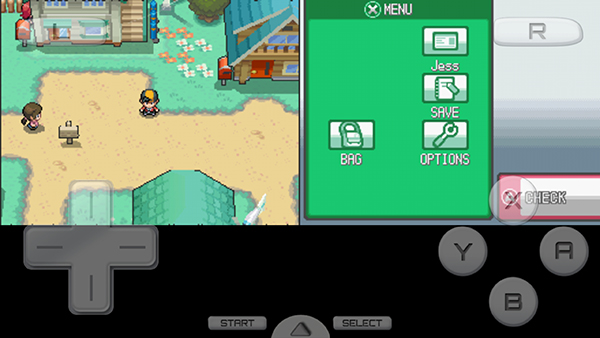
Экранные элементы управления
Большинство пользователей, вероятно, будут играть с экранными элементами управления, и насколько хорошо эти функции действительно будут зависеть от вашего выбора игры. Для тестирования я использую копию Pokemon HeartGold, которую я скачал со своего личного картриджа (см. мое примечание о вопросах законности в конце этой статьи), и поскольку эта игра не требует частого использования сенсорного экрана DS, с виртуальным управлением действительно легко играть. Однако в некоторые игры из-за их стиля игры играть будет сложно или невозможно. The World Ends With You — одна из лучших ролевых игр, когда-либо созданных Square Enix, но поскольку боевая система игры требует одновременного использования как физического, так и сенсорного управления, вы не будете играть в нее на эмуляторе (к счастью) , версия для смартфонов и планшетов доступна для покупки в Play Store — вам следует ее купить). В меньшей степени то же самое относится и к играм Zelda, доступным на DS. И Phantom Hourglass, и Spirit Tracks требуют управления Link с помощью стилуса, и если ваше устройство не поддерживает управление стилусом (например, серия Samsung Note), вы, вероятно, не захотите с этим возиться.
Но для чего-то вроде Pokemon, где нижний экран в основном используется в качестве дисплея для вашего меню и боевых команд, эмуляция и экранные элементы управления работают нормально. Ими легко управлять, а включение тактильной обратной связи в настройках делает кнопки более реальными, чем они есть на самом деле. По умолчанию непрозрачность установлена на 45 процентов, но ее также можно изменить в настройках, если вы считаете, что они слишком заметны или недостаточно заметны. В целом, виртуальные кнопки работают достаточно хорошо для большинства пользователей, и вы также можете их настроить, хотя об этом мы поговорим чуть позже.

Физический контроль
Какими бы хорошими ни были виртуальные кнопки, ничто не сравнится с тактильными кнопками во время игры. Если вы являетесь владельцем геймпада Android с Bluetooth, вам будет приятно узнать, что он почти наверняка работает с DraStic без каких-либо настроек с вашей стороны.
Если у вас возникли какие-либо проблемы, вы можете проверить сопоставления элементов управления в разделе «Внешний геймпад» в настройках. Нажатие и удерживание каждой кнопки покажет вам, чему соответствует каждая кнопка; к сожалению, большинство геймпадов используют раскладку Xbox, в которой B и A меняются местами. и X и Y. Это может немного сбивать с толку, если вы играете в игру, в которой вам говорят нажать X, чтобы открыть меню, потому что соответствующая кнопка на вашем геймпаде, скорее всего, — это Y. Несмотря на эту небольшую проблему с управлением, я у меня не было каких-либо серьезных проблем с использованием моего геймпада во время игры в Pokemon для тестирования DraStic. Вы также можете настроить отображение элементов управления, если хотите, чтобы соответствующие кнопки совпадали, а это означает, что большинство пользователей должны найти удовлетворительный способ использования своего геймпада вместе с DraStic. Если вы решили использовать геймпад и хотите отключить виртуальное управление, вы можете очень легко сделать это через внутриигровое меню.
Игра в игры
Конечно, все это бессмысленно, если эмулятор не умеет играть в игры. К счастью, DraStic не просто хорош — это один из самых стабильных и хорошо поддерживаемых эмуляторов на рынке. Во время игры в первый раздел Pokemon HeartGold я практически не столкнулся с замедлением и обнаружил, что как экранные элементы управления, так и мой физический контроллер работают хорошо, хотя неудивительно, что я предпочел последнее. Когда вы впервые открываете приложение и выбираете «Загрузить игры», приложение просканирует хранилище вашего устройства, чтобы найти поддерживаемые игровые файлы. Повторно открыть недавнюю игру так же просто, как нажать «Продолжить» в главном меню эмулятора, и, как правило, игра возобновляется именно с того места, где вы ее оставили. Вы также можете создать ярлык на главном экране для загрузки непосредственно в любую игру по вашему выбору.

К системе внутриигрового меню легко получить доступ с помощью небольшой кнопки меню в нижней части дисплея DraStic, и она открывает функцию круглого дисплея, к которой большинство опций вам может понадобиться во время игры. В центре меню находится опция быстрой перемотки вперед; помните, что вы можете установить свою собственную скорость в настройках. Во внешнем круге вы найдете большую часть элементов управления. Мы будем вращаться вокруг этого, как часы, пока я описываю эти настройки. В полдень у вас есть возможность закрыть свой «DS». Хотите верьте, хотите нет, но была пара игр (кхм, Зельда), в которых вам требовалось закрыть DS, чтобы выполнить внутриигровую задачу, например головоломку. Если вам нужна эта опция, она для вас. Справа у нас есть возможность отключить управление стилусом на нижнем дисплее. Это особенно полезно, если вы пытаетесь использовать виртуальные кнопки и вам не нужен сенсорный экран.
Программы для Windows, мобильные приложения, игры - ВСЁ БЕСПЛАТНО, в нашем закрытом телеграмм канале - Подписывайтесь:)
Далее следует опция сохранения состояния, за которой следует ярлык для переключения верхнего и нижнего экранов — полезно, если вы играете в режиме, где один экран постоянно больше другого, а не в режиме 1:1. В положении «шесть часов» есть возможность перейти дальше в настройки меню; мы вернемся к этому через минуту. Существует возможность сделать верхний дисплей единственным дисплеем, поэтому, если вам не нужен сенсорный экран в определенный момент, вы можете отключить его, чтобы отобразить гораздо больший экран. Далее вы найдете возможность загружать состояния сохранения и, наконец, переключатель для включения и выключения виртуальных кнопок. Это гораздо лучший вариант, чем просто уменьшить непрозрачность в настройках до нуля, поскольку он позволяет вам удерживать клавишу меню для открытия этих переключателей — и это быстрее.
Наконец, по кругу вы найдете четыре дополнительных переключателя быстрой настройки. Начиная с верхнего левого угла и двигаясь по часовой стрелке, вы найдете опцию отключения звука, возможность активировать и использовать микрофон (хорошо для таких игр, как Phantom Hourglass и Nintendogs, где использование микрофона необходимо в игре), а также виртуальные ярлыки для и выбрать и начать. Каждая из этих четырех кнопок также сопоставлена с физическими элементами управления контроллера.

Наконец, если вы углубитесь в настройки, вы обнаружите возможность настроить экран и элементы управления виртуальным геймпадом. Каждую из пяти настроек можно настроить и контролировать по своему вкусу. Главный экран позволяет вам изменять размеры дисплеев по своему усмотрению. Если вам нужно изменить раскладку контроллера, вы найдете эту опцию в меню. Как я упоминал ранее, каждую из этих настроек можно изменить глобально (для каждой игры) или для конкретной игры. Вы даже можете изменить фоновое изображение позади игровых изображений, хотя я оставил свое по умолчанию серым. Также следует отметить: этим трем верхним кнопкам можно назначить любое действие по вашему выбору, хотя по умолчанию они отключены.
Все это — длинная преамбула к возможности настраивать эмулированные игры и играть в них так, как вы хотите. Возможность изменять все эти настройки — одна из лучших сторон игры на эмулируемых системах, и как только вся эта настройка будет завершена, вы сможете расслабиться и наслаждаться играми благодаря дополнительной мобильности и предоставляемым пользовательским функциям. с помощью такого приложения, как DraStic.

Заключение
Эмуляция никогда не заменит ощущение держать в руках геймпад или портативную консоль, но если вы хотите носить с собой старые игры в кармане и иметь возможность играть в них в любое время, это отличный способ подражать опыт. Хотя в магазине Play Store есть бесплатные альтернативы эмуляторам DS, ни один из них не имеет той поддержки и стабильности, которые DraStic предлагает пользователям. Если вы ищете способ играть во все свои старые игры DS, пока едете на работу или в длительную поездку, этот эмулятор абсолютно стоит потраченных денег. DraStic — это не просто лучший эмулятор Nintendo DS, доступный для Android. В целом это один из лучших эмуляторов.
Примечание о законности
Хотя эмуляция в Соединенных Штатах совершенно легальна, не думайте, что любое эмуляция не вызывает споров. Эмуляция была предметом нескольких судебных процессов в Северной Америке, включая иски против Sega, Sony и Nintendo. Согласно всем юридическим прецедентам, эмуляция законна; загрузка незаконно распространяемых дампов защищенных авторским правом игр в Интернете недопустима, поскольку последняя подпадает под действие законов о пиратстве и авторском праве как на местном, так и на международном уровне. Использование копий исходного BIOS компьютера и ПЗУ из игр, приобретенных вами законным путем, разрешено в соответствии с законами о добросовестном использовании в США. Для этой статьи я использовал ПЗУ программного обеспечения, которые я скачал с картриджей, купленных в местном игровом магазине; вы можете поискать в Интернете, как это сделать, но я не буду здесь ссылаться на эти руководства.